
Inhalt
Dieser Artikel wurde in Zusammenarbeit mit unseren Redakteuren und qualifizierten Forschern verfasst, um die Richtigkeit und Vollständigkeit des Inhalts zu gewährleisten.Das Content-Management-Team von überprüft die Arbeit des Redaktionsteams sorgfältig, um sicherzustellen, dass jeder Artikel unseren hohen Qualitätsstandards entspricht.
Sie möchten die Tabelle der Google Docs Office-Suite verwenden und einer Tabelle in einer Tabelle Zeilen hinzufügen. Kein problem In kürzester Zeit werden Sie dazu in der Lage sein.
Stufen
-
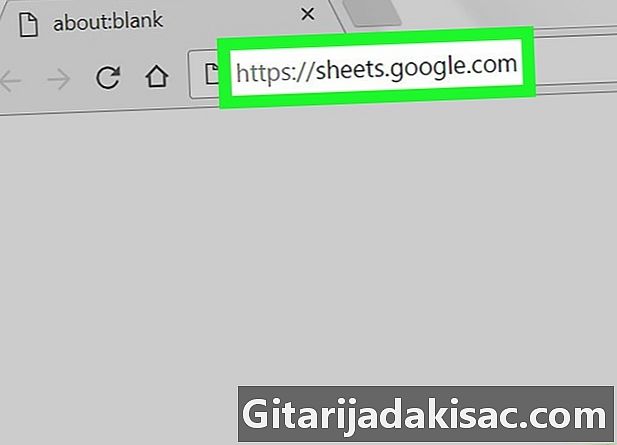
Zugang zu Google Sheets. Öffnen Sie Ihren Internetbrowser und suchen Sie Google Sheets. Wenn Ihr Google-Konto aktiv ist, wird eine Liste Ihrer gespeicherten Dokumente in der Tabelle angezeigt.- Wenn Ihr Google-Konto nicht geöffnet ist, melden Sie sich mit Ihren Anmeldeinformationen in Ihrem Konto an.
-

Öffnen Sie das Dokument. Wählen Sie das Arbeitsblatt aus, in dem Sie einer Tabelle Zeilen hinzufügen möchten.- Wenn Sie ein neues Dokument erstellen möchten, drücken Sie

.
- Wenn Sie ein neues Dokument erstellen möchten, drücken Sie
-
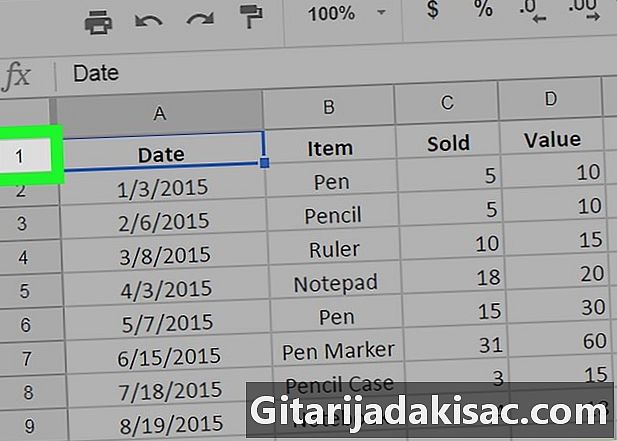
Wählen Sie eine Linie aus. Klicken Sie im Arbeitsblatt auf die Nummer der Zeile unter oder über der Stelle in Ihrer Tabelle, an der Sie Zeilen hinzufügen möchten. -

Taste drücken Verschiebung. Taste drücken Verschiebung Wählen Sie mit dem Mauszeiger die Anzahl der Zeilen aus, die Sie hinzufügen möchten. Um beispielsweise 3 neue Zeilen einzufügen, wählen Sie 3 Zeilen unterhalb oder oberhalb der Stelle aus, an der Sie Zeilen hinzufügen möchten. -

Rechtsklick. Klicken Sie mit der rechten Maustaste auf die markierten Linien. Ein Menü wird angezeigt.- Für Mac-Benutzer müssen Sie die magische Maus oder Apples Touchpad, wenn Sie eines davon haben. Andernfalls drücken Sie die Taste Ctrl während Sie mit der Maus klicken.
-
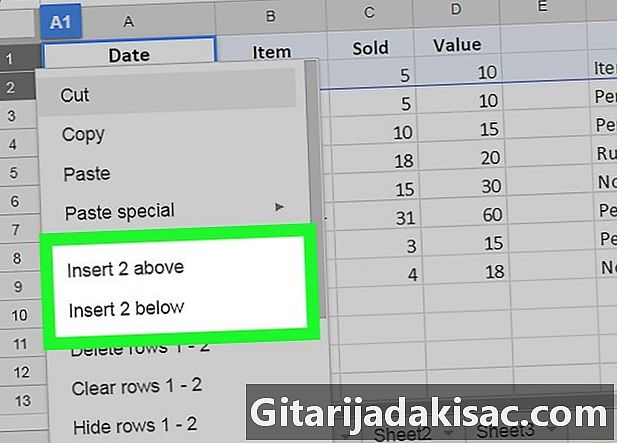
Klicken Sie auf die Option. Wählen Sie nach Wunsch Einfügen * Zeilen darüber oder Einfügen * Zeilen darunter. Beachten Sie, dass anstelle von "*" die Anzahl der zuvor ausgewählten Zeilen angezeigt wird. Auf diese Weise fügen Sie die Anzahl der gewünschten Zeilen über oder unter den hervorgehobenen Zeilen hinzu.